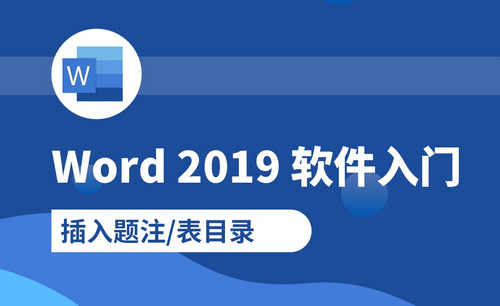Word怎么显示目录
发布时间:2021年04月19日 12:27
在Word文字编辑中应用目录可以让你的文章看起来更加具有逻辑性和条理性,很多时候我们打开我们的文章,会发现目录根本就没有显示出来,那么,Word怎么显示目录呢?今天,小编就带大家来解决一下这个问题。
1,首先肯定是要打开我们的文件,在这里我们以下图作为示例。

这个时候我们发现打开文件之后没有发现目录,那么我们应该怎样做呢?
2,鼠标左键点击界面上方选项卡的【视图】工具,如图所示:

3,在弹出的选项卡中我们选择【导航窗口】,会弹出一个选项卡,我们根据自己的喜好随意选择就好,我们先来点击【靠左】,效果如图所示:

4,接下来我们点击【靠右】来看看效果:

5,我们可以通过点击【隐藏】,暂时的将目录隐藏起来。效果如图所示:
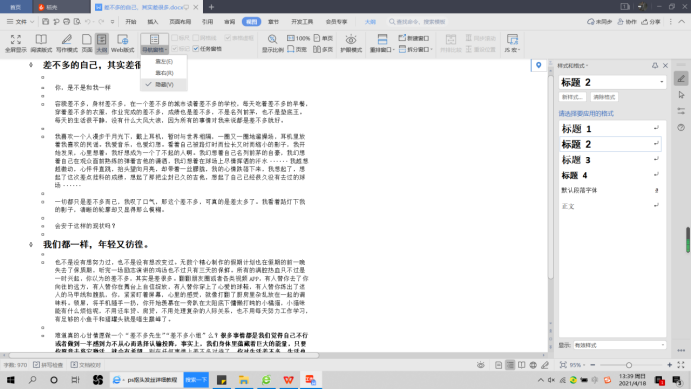
6,这样我们的目录就成功地显示出来了,效果如图所示,点击左侧的目录,我们就可以快速地进行跳转了。

仅仅需要6步简单的步骤,你就可以完全自由掌控目录的相关操作,看完这篇Word怎么显示目录的分享教程,你是不是已经完全的铭记于心了呢?看教程百遍不如一遍,不妨和小编一起打开Word操作起来吧。经过不断的训练小编相信你一定会越来越熟练的。
本篇文章使用以下硬件型号:联想小新 Air 15;系统版本:win10;软件版本:WPS office。